当我们从Win10系统更新到Win11系统的时候,有可能会出现电脑桌面上没有我的电脑的图标,所以小编这就给大家带来了Win11系统我的电脑图标不见了这么调出来的教程,不会的小伙伴快照着小编的教程操作试试看吧。
具体步骤:
1、首先打开电脑,然后进入win11系统。

2、然后右击桌面空白处,点击“个性化”即可打开。
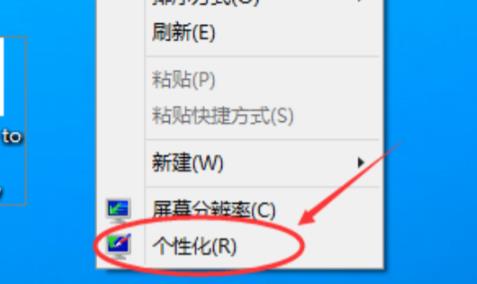
3、随后在窗口中点击左侧的“更改桌面图标”。
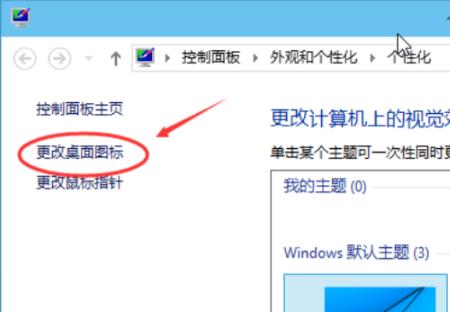
4、勾选计算机的选项然后退出。
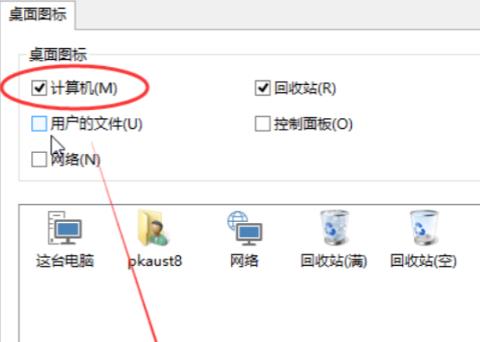
5、最后即可看到桌面上我的电脑图标。

以上就是小编为大家带来的Win11桌面图标设置教程,希望对大家有所帮助,更多内容请继续关注脚本之家。
推荐阅读:
Windows11怎么免费激活?Win11一键激活方法汇总(附安装密钥)
Windows11怎么安装?Windows11系统安装图文教程(附Win11系统镜像文件下载)
 咨 询 客 服
咨 询 客 服